노치가 있는 최신 iPhone이 있는 경우 상태 표시줄의 배터리 표시기에 배터리 잔량이 표시되지 않습니다. 가장 오랜 시간 동안 아래로 스와이프하여 제어 센터에 액세스하고 iPhone에서 배터리 비율을 확인해야 했습니다. iPhone 8 및 iPhone SE와 같이 홈 버튼이 있는 구형 iPhone에는 상태 표시줄에 배터리 백분율을 표시하는 옵션이 포함되어 있기 때문에 그렇지 않습니다. Apple이 마침내 최신 iPhone에 배터리 백분율을 표시하는 옵션을 도입했기 때문에 iOS 16 릴리스와 함께 변경됩니다.
목차
iPhone에서 배터리 백분율 표시(2022)
이 기사에서는 Face ID 노치가 있거나 없는 iPhone에서 배터리 백분율을 확인하는 네 가지 방법을 살펴보겠습니다. Face ID 모델의 아이콘 안에 배터리 잔량 백분율을 표시하는 새로운 iOS 16 방법뿐만 아니라 iOS 15를 실행하는 iPhone에서 배터리 백분율을 표시하는 다른 모든 실행 가능한 방법도 살펴보겠습니다.
1. 상태 표시줄에 배터리 백분율 표시
Face ID 노치가 있는 iPhone에서
참고: iOS 16 개발자 베타 5에서 Apple은 사용자가 Face ID 노치가 있는 iPhone의 상태 표시줄에서 배터리 백분율을 볼 수 있도록 허용하기 시작했습니다. 이 기사를 위해 iOS 16 개발자 베타 8에서 기능을 테스트했으며 iOS 16 안정 빌드에서 사용할 수 있어야 합니다.
iPhone의 iOS 15에서 iOS 16으로 아직 업데이트하지 않은 경우 다음 섹션으로 이동하여 Face ID 지원 iPhone의 배터리 비율을 확인하는 방법을 알아보세요. 그렇지 않으면 아래 단계에 따라 Face ID가 있는 iPhone X 또는 최신 모델에서 배터리 백분율을 활성화하는 방법을 알아보세요.
iOS 16을 실행하는 iPhone에서 배터리 백분율 옵션을 활성화 또는 비활성화하는 방법은 다음과 같습니다.
- 먼저 설정 앱을 열고 아래로 스크롤하여 “배터리” 섹션으로 이동합니다.
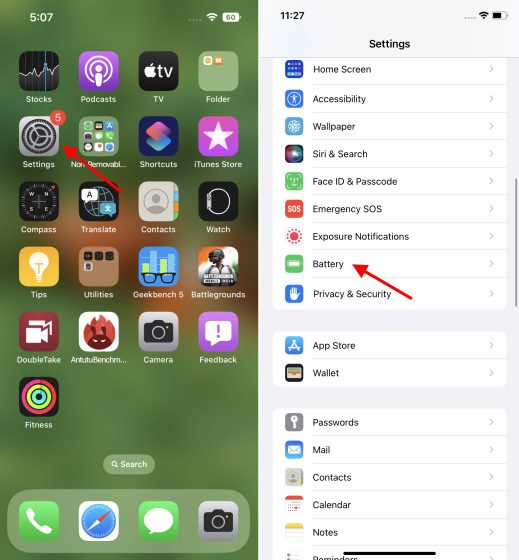
- “배터리” 설정에서 이제 상단에 “배터리 백분율” 옵션이 표시됩니다. 이 기능을 켜면 오른쪽 상단의 배터리 아이콘에 배터리 백분율이 표시되기 시작합니다.
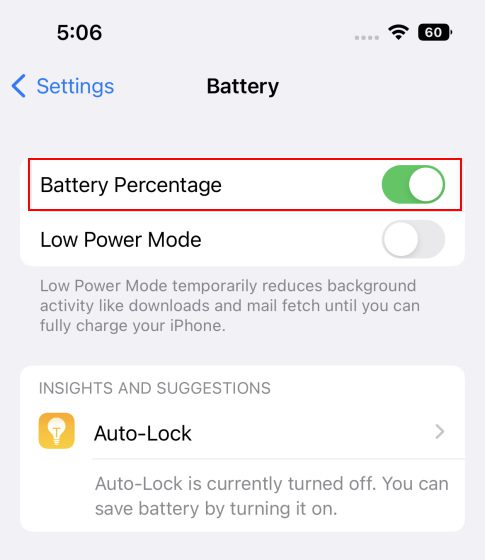
홈 버튼이 있는 iPhone에서
이 기능은 Touch ID가 탑재된 iPhone 모델에서 가장 오랫동안 사용할 수 있었으며 iOS 16이 있는 iPhone에만 적용되었습니다. 두 구현 간의 유일한 차이점은 배터리 백분율이 배터리 아이콘( 왼쪽) iPhone SE 및 이전 모델의 경우.
iOS 16을 실행하는 iPhone SE 2022, iPhone 8 및 iPhone 8 Plus에서 배터리 백분율 옵션을 활성화하거나 비활성화하려면 위와 동일한 단계를 따라야 합니다.
2. 제어 센터에서 배터리 백분율 참조
iOS 15를 실행하는 iPhone이 있는 경우 상태 표시줄에서 배터리 백분율을 보는 가장 가까운 대안은 제어 센터입니다. 이것은 제어 센터를 열 때 iOS 16에서도 작동합니다. 어떻게 작동합니까? 간단 해.
제어 센터를 열려면 화면의 오른쪽 상단에서 아래로 스와이프하기만 하면 됩니다. 여기에서 배터리 아이콘 옆에 백분율이 표시됩니다.
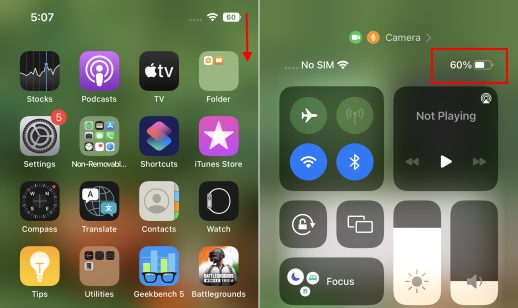
3. iPhone 배터리 상태 위젯 사용
이제 iOS 16이 설치되어 있지 않거나 iPhone에 남아 있는 배터리를 확인하기 위해 제어 센터를 계속 열고 싶지 않은 경우 이 간단한 해결 방법도 사용할 수 있습니다. 배터리 위젯을 홈 화면에 배치하여 백분율을 쉽게 확인할 수 있습니다. 방법은 다음과 같습니다.
- 먼저 홈 화면의 아무 곳이나 길게 누르고 모든 아이콘이 흔들리기 시작하면 왼쪽 상단의 “더하기” 아이콘을 누릅니다. 그런 다음 “배터리”를 탭하여 사용 가능한 위젯을 확인하십시오.
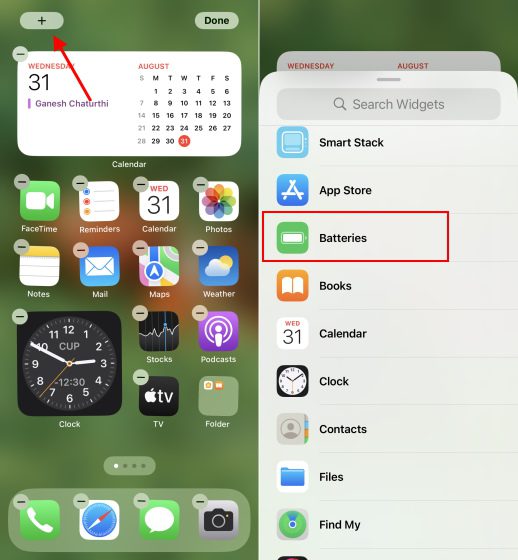
- 여기에서 2 x 2 정사각형 위젯 또는 2 x 4 직사각형 위젯 중에서 선택할 수 있으며 iPhone을 제외한 모든 액세서리의 배터리 비율도 표시됩니다. 이 기사에서는 정사각형 위젯을 선택했으며 이제 iPhone 홈 화면에 항상 남아 있는 배터리를 볼 수 있습니다.
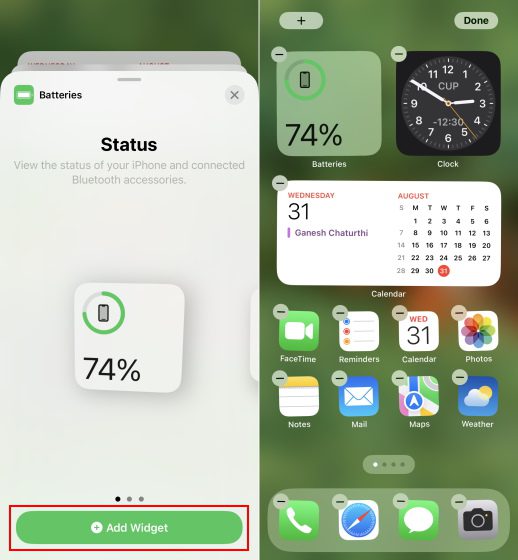
4. iPhone에서 Siri에게 배터리 잔량 요청
마지막으로 Siri 사용을 좋아하는 사람이라면 음성 도우미에게 iPhone의 배터리 비율을 알려달라고 요청할 수 있습니다. 전원 버튼을 길게 누르고 Siri에게 “배터리가 얼마나 남았습니까?”라고 묻기만 하면 됩니다. 또는 “내 배터리 비율은 얼마입니까?”. Siri가 큰 소리로 말하는 것을 들을 수 있을 뿐만 아니라 iPhone 화면에 남아 있는 배터리의 양을 볼 수 있습니다.
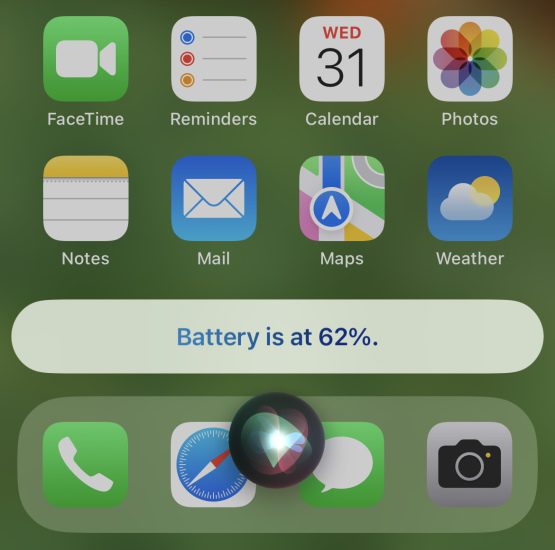
모든 iPhone 모델에서 배터리 백분율 표시
5년 이상을 기다리게 만든 Apple은 마침내 제어 센터나 Siri에 액세스하지 않고도 노치형 iPhone의 배터리 잔량을 확인할 수 있게 되었습니다. “배터리 백분율” 옵션은 이제 노치가 있거나 없는 모든 iPhone에서 널리 사용할 수 있습니다. 즉, iPhone에 남아 있는 주스의 양을 쉽게 추적할 수 있습니다. 그러나 위의 스크린샷에서 알 수 있듯이 배터리 백분율 값이 항상 전체 배터리 아이콘으로 표시되기 때문에 구현에 결함이 있습니다. 이 기능을 활성화하면 배터리 아이콘에 더 이상 배터리가 고갈된 것으로 표시되지 않습니다. 이는 이상한 일입니다.
이제 기기에 iOS 16을 설치하면 Face ID 지원 iPhone에서 배터리 백분율 기능을 활성화하시겠습니까? 아래 의견에 알려주십시오.

